Como configurar Access Point 11N (AP 11N) em modo Client
Este Artigo se aplica a:
Definição: Diferente do modo Access Point, o modo Client é utilizado para conectar-se a rede wireless do Access Point/Roteador, entretanto não é possível conectar qualquer outro dispositivo wireless ao que estiver operando em Modo AP-Client via wireless.
A Topologia abaixo exibe como o modo Client funciona

Temos aqui como exemplo o modelo TL-WA701ND e a informação do roteador wireless/AP Raiz está listada abaixo:
LAN IP: 192.168.1.1
SSID(Nome da Rede Wireless): tplinktest
Encryption Type: WPA2-PSK,AES
Passphrase(Senha da Rede Wireless): tplinktest
Passo 1 Conecte o seu computador ao Ponto de Acesso TL-WA701ND com um cabo e insira um IP estático (static IP) em seu computador (visto que o DHCP do AP é desabilitado.)
Passo 2 Digite 192.168.1.254 na página da internet e acesse a página do Utilitário Web do AP.
Passo 3 Configure o AP no modo Client e finalize as configurações de segurança.
1. Clique em Wireless -> Wireless Settings do lado esquerdo, selecione Client. Clique em Survey para visualizar as redes wireless disponíveis, em seguida clique em Connect.
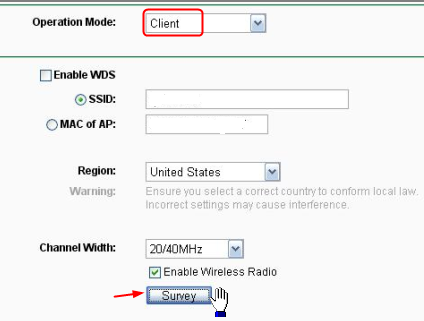
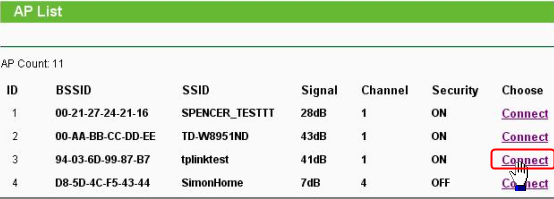
2. Depois de clicar em Connect, o SSID da rede wireless e o MAC address do AP serão mostrados no campo automaticamente (como na figura abaixo). Clique em Save para salvar as configurações.
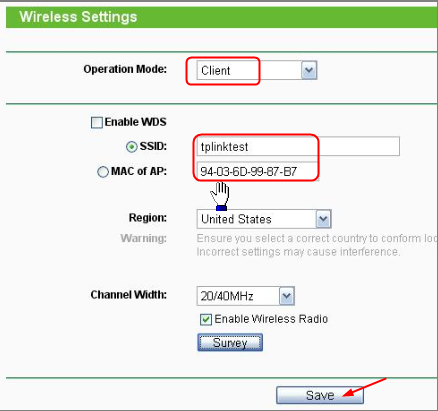
Nota
Caso você saiba o SSID da rede wireless ou MAC address do AP, você pode inseri-los manualmente nos campos correspondentes e em seguida clique em Save.
3. Selecione Wireless Security no menu ao lado esquerdo, e selecione a mesma segurança de rede wireless e senha utilizada no AP Raiz.
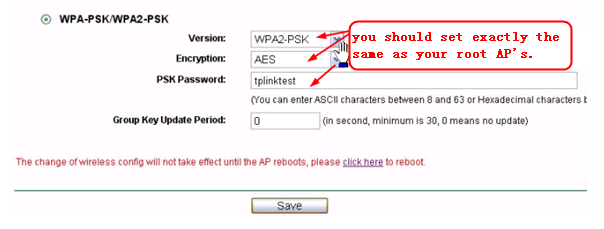
4. Vá até System Tools -> Reboot no menu ao lado esquerdo, pressione Reboot, para que todas as configurações tenham efeito.
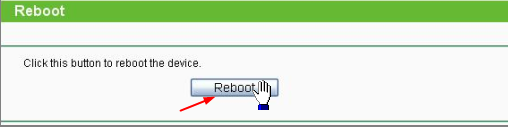
Passo 4 Execute o teste se o dispositivo estiver configurado em modo Client.
Aviso: Há duas formas de executar o teste.
a) Teste da página de configuração do AP:
Vá até System Tools->Diagnostic, e faça um teste de Ping para 192.168.1.1 (IP do seu AP). Deverá ser efetuado com sucesso caso você tenha o resultado do diagnóstico conforme abaixo:
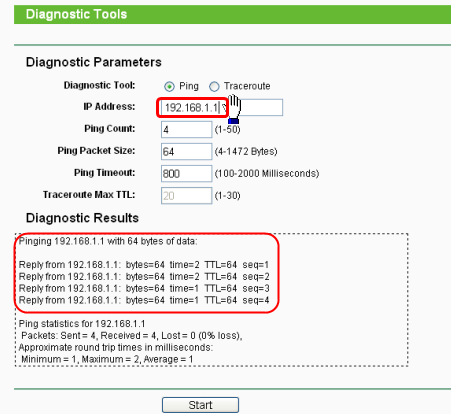
b) Teste do seu computador, por favor digite cmd -> e ping 192.168.1.1:
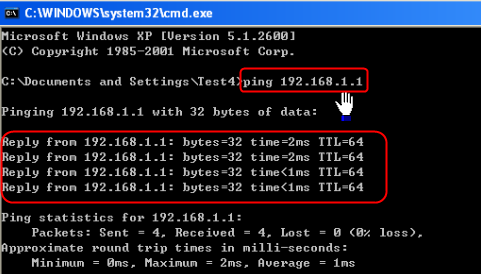
Passo 5 Por favor altere as configurações do seu computador da Conexão Local (Local Area Connection) para obter um endereço de IP automaticamente e um servidor DNS.
Lembrete:
Caso sua rede doméstica estiver com endereço de IP diferente de 192.168.1.X (0~254), por exemplo, o IP de Lan de seu roteador/AP será 192.168.2.1, Depois de finalizar o Passo 3, por favor altere a IP de Lan do AP para 192.168.2.254, e reconfigure o IP do seu computador para 192.168.2.150, deste modo terão a mesma sub-rede.
Esta FAQ é útil?
Seu feedback ajuda a melhorar este site.